So spiegeln oder streamen Sie das iPhone-Display oder Medien auf den Fernseher
Verschiedenes / / February 10, 2022
Es ist ironisch, dass das größte Display in unseren Häusern heutzutage dasjenige ist, das am häufigsten unbenutzt bleibt, nicht wahr? Da die Technologie immer kleiner wird, könnte man meinen, wir hätten inzwischen auch einen Weg gefunden, den gesamten Bildschirmplatz, den ein Fernseher zu bieten hat, wirklich zu nutzen.

Noch hat nichts den Fernseher revolutioniert, aber kleine Schritte helfen dabei, diesem riesigen schwarzen Quadrat in Ihrem Wohnzimmer neues Leben einzuhauchen. Eine davon ist die Übertragung von Inhalten auf Ihrem iPhone/iPad direkt auf Ihren Fernseher, egal ob Sie möchten Shows und Filme ansehen du streamst oder sogar Spiele spielst, Präsentationen machenmit anderen Apps oder surfen Sie auf dem großen Bildschirm auf Facebook. Es gibt eine Reihe von Möglichkeiten, dies auf einfache Weise zu erreichen.
So können Sie die Bildschirmspiegelung auf Ihrem iPhone schnell aktivieren
Hier ist ein cooles Angebot für die Apple TV der 3. Generation und FireTV-Stick bei Amazon, wenn Sie vorhaben, einen zu kaufen.
Streamen Sie mit AirPlay und Apple TV
Die erste Lösung zum Streamen Ihres Displays oder Ihrer Medien von Ihrem iPhone ist Just Verwenden Sie Apples AirPlay, direkt in iOS integriert. Dazu gehören auch Geräte wie das iPad und der iPod Touch, sofern sie auf dem neuesten Stand sind und AirPlay unterstützen. Die Funktion kann Medieninhalte, die Sie gerade ansehen, sofort auf Ihren Fernsehbildschirm übertragen, während Ihr iPhone als Fernbedienung fungiert.
Um AirPlay verwenden zu können, benötigen Sie ein Apple TV, das an Ihren aktuellen Fernseher angeschlossen ist. Es ist ein kleine Set-Top-Box, die Apple für 69 US-Dollar verkauft Das hat auch einige eigene Inhalte von iTunes, iCloud und Medien-Apps von Drittanbietern. Für diese Situation wollen wir es jedoch für den AirPlay-Empfänger.

Wenn Ihr Apple TV angeschlossen und mit demselben Wi-Fi-Netzwerk wie Ihr iPhone verbunden ist, schieben Sie es von unterhalb des iPhone-Displays nach oben, um das anzuzeigen Kontrollzentrum. Tippen Sie hier AirPlay-Spiegelung.
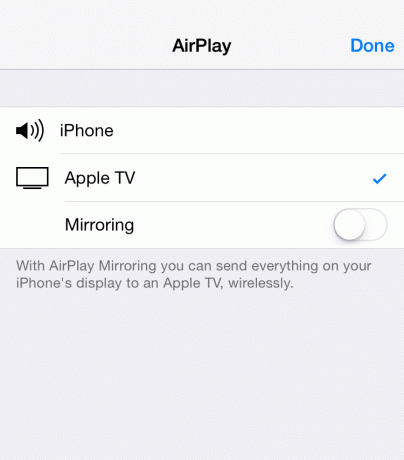
Wählen Sie Ihr Apple TV aus der Liste der verfügbaren Geräte aus (andere Geräte enthalten möglicherweise Lautsprecher und Kopfhörer für die Audiowiedergabe oder vielleicht sogar Ihren eigenen Windows-PC) und lassen Sie die Magie geschehen. Wenn Sie Musik hören oder ein Video ansehen, sollte es innerhalb von Sekunden auf Ihrem Fernsehbildschirm erscheinen.
Cooler Tipp: Beachten Sie das, wenn Sie auswählen Apple TV
Das Gute an dieser Methode ist, dass sie auch zum Spiegeln des Bildschirms Ihres iPads nahtlos funktioniert.
Mit Chromecast auf andere Geräte streamen
Um Medieninhalte ohne Apple TV drahtlos auf Ihren Fernseher zu übertragen, versuchen Sie es mit Chromecast-Streaming. Chromecast ist das offene Streaming-Format von Google, das auf einer Reihe von Geräten wie z Googles eigener Chromecast-Stick und Amazon FireTV. Beliebte Apps wie YouTube und Netflix unterstützen Chromecast-Streaming.
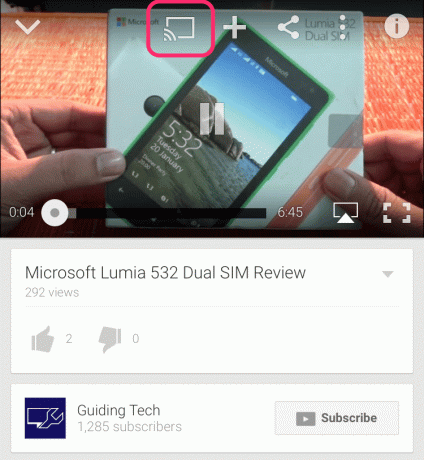
Der Vorteil ist, dass viele der Geräte, die Sie für Ihren Fernseher mit Chromecast-Streaming benötigen, viel billiger sind als das Apple TV: Chromecast kostet nur 35 US-Dollar und der Fire TV Stick von Amazon 39 US-Dollar. Der Nachteil ist, dass diese keine Gerätespiegelung unterstützen, sodass Sie Ihren iPhone-Startbildschirm oder Apps nicht außerhalb von Musik- und Videoinhalten übertragen können.
Cooler Tipp: Sie können dies jedoch auf Android tun. Schauen Sie sich unseren ultimativen Leitfaden an So spiegeln Sie Displays mit Chromecast
Auch hier muss das von Ihnen verwendete Chromecast-Gerät mit demselben Wi-Fi-Netzwerk wie Ihr iPhone verbunden sein. Suchen Sie dann einfach in Ihrer bevorzugten App nach dem Symbol für drahtlose Übertragung. Tippen Sie darauf und wählen Sie das Gerät aus, auf das Sie streamen möchten.
Haben Sie einen Mac? Erfahren Sie, wie Sie Programme auf dem Mac mit AppCleaner vollständig deinstallieren
Bildschirmspiegelung mit HDMI
Wenn Sie versuchen, in die alte Schule einzusteigen, können Sie das drahtlose Streaming ganz aufgeben und einfach HDMI verwenden, um Ihr iPhone-Display auf Ihren Fernseher zu spiegeln.
Es gibt jedoch einen wichtigen Haken: Das iPhone unterstützt HDMI nicht von Haus aus. Um ein HDMI-Kabel mit einem iPhone (oder einem beliebigen iOS-Gerät) zu verwenden, benötigen Sie das Lightning Digital AV-Adapter Apple verkauft für satte 50 US-Dollar. Dies unterstützt alle iOS-Geräte mit einem Lightning-Anschluss, normalerweise 2012 oder höher.
Kaufen Sie die Lightning Digital AV-Adapter bei Amazon für 39,99 $.
HDMI-Kabel, über Shutterstock
Stecken Sie von dort aus einfach den Adapter in Ihren Lightning-Anschluss und dann Ihr HDMI-Kabel in den Adapter. Stecken Sie das andere Ende in den HDMI-Anschluss Ihres Fernsehers. Sofern Sie kein besonders langes Kabel haben, erfordert die Verwendung von HDMI zum Spiegeln im Allgemeinen, dass sich Ihr Gerät in der Nähe des Fernsehgeräts befindet.
Es ist definitiv eine umständlichere Methode zum Spiegeln, aber effektiv für Präsentationen und dergleichen. Außerdem erfordert HDMI keine Internetverbindung. Danach müssen Sie möglicherweise aus den HDMI-Eingängen auf Ihrem Fernsehbildschirm auswählen.
Welcher ist der Eine?
Egal, ob Sie das High-End-Apple TV oder eines der coolen von Samsung oder Sony haben, die Aktivierung der Bildschirmspiegelungsoption auf Ihrem iPhone/iPad ist ziemlich einfach. Alles, was Sie tun müssen, ist den einfachen Schritten zu folgen und Voila! Der Gerätebildschirm wird auf den Fernsehbildschirm übertragen.
Siehe Weiter: Neues iPad (2017) vs. iPad Pro: Sollten Sie das zusätzliche Geld ausgeben?
Zuletzt aktualisiert am 09. Februar 2022
Der obige Artikel kann Affiliate-Links enthalten, die Guiding Tech unterstützen. Dies beeinträchtigt jedoch nicht unsere redaktionelle Integrität. Die Inhalte bleiben unvoreingenommen und authentisch.
WUSSTEN SIE
Die Scribble-Funktion der Apple Watch ermöglicht das Zeichnen von Buchstaben und Zahlen auf dem Bildschirm, die dann automatisch in Text umgewandelt werden.

Geschrieben von
George Tinari schreibt seit über sieben Jahren über Technologie: Leitfäden, Anleitungen, Neuigkeiten, Rezensionen und mehr. Meistens sitzt er vor seinem Laptop, isst, hört Musik oder singt bei besagter Musik laut mit. Sie können ihm auch auf Twitter @gtinari folgen, wenn Sie mehr Beschwerden und Sarkasmus in Ihrer Chronik benötigen.



